Sida loo rakibo PowerToys Windows 11/10
Haddii aad isticmaalaysay Windows muddo dheer, waan hubaa inaad xasuusato qalabyada sida Tweak UI iyo SyncToy . Waxaa jiray waxyaabo dheeraad ah oo ka yimid Microsoft si loo horumariyo khibradda Windows . Mashruucu wuxuu yimid waqtiyada Windows XP , hadda waxaan haynaa mid kale oo noo yimid - PowerToys for Windows 11/10 . Maqaalkan, waxaan ku tusi doonaa sida aad ugu rakibi karto PowerToys gudaha Windows 11/10 , oo aad uga faa'iidaysato astaamoheeda.

Ku rakib PowerToys Windows 11/10
PowerToys waxay ka kooban tahay qaybo ama barnaamijyo kor u qaadaya khibrada miiska iyo wax soo saarka. Halkan waxaan kaga hadlaynaa:
- Ku rakib oo deji PowerToys
- FancyZones si loo horumariyo hawlaha badan marka la isticmaalayo daaqado badan
- PowerRename kaas oo dib u magacaabi kara faylal badan isagoo midig-guji
- Hagaha Gaaban(Shortcut Guide) si aad u barato Windows -ga gaaban ee muhiimka ah
Hubi(Make) inaad cusboonaysiiso software-ka, si aad u hesho qaybo badan.
1] Sida(How) loo sameeyo PowerToys gudaha Windows 11/10
PowerToys waa mashruuc il furan, oo lagu saxeexay shahaadooyin Microsoft . Markaa waa badbaado in lagu rakibo kombiyuutarka. Faylka habaynta waxa laga heli karaa PowerToys @ GitHub .
- Fur qaybta siidaynta mareegaha
- Hoosta summada siideynta ee u dambeysay, ka raadi xiriirinta si aad u soo dejiso
- Waa inay hoos timaadaa magaca PowerToysSetup.msi ee hoos yimaada hantida.
- Guji(Click) si aad u soo dejiso oo u kaydiso kombuyuutarka marka la weydiiyo.
- Marka soo dejinta la dhammeeyo, laba jeer dhagsii faylka MSI si aad u rakibto. Waxaa lagu weydiin doonaa ogolaanshaha maamulka
- Marka la rakibo, waxay si aamusnaan ah u fadhiisan doontaa astaanta saxanka nidaamka.
- Guji si aad u furto PowerToys
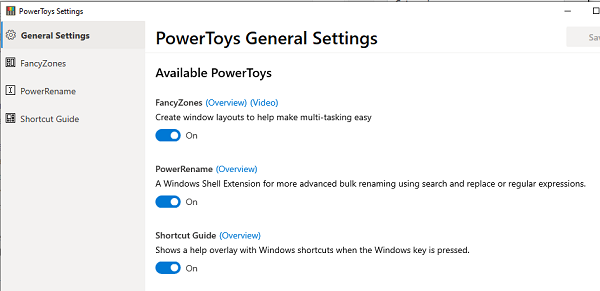
Shaashadda koowaad waa goobaha Guud(General Settings) , oo ay ku xigto qaybaha la heli karo. Marka cutubyo cusub ay soo baxaan, waxaa lagu dari doonaa liiska.
Waxaa xiiso leh in la ogaado in halkii laga naadi lahaa dhammaan sifooyinka, mid kasta oo PowerToys ka mid ah waa la kartiin karaa ama la soo dejin karaa. Markaa haddii aadan isticmaalin wax shaqo ah, waxaad dami kartaa ikhtiyaarka laga heli karo mid kasta oo ka mid ah cutubyada ku yaal goobaha Guud(General) .
Waxa kale oo aad haysataa habayn aad ku bilowdo Windows Startup oo aad doorato qaabka mugdiga iyo cadaanka ah.
2] FancyZones: U samee qaab gaar ah daaqadaha badan
Windows 10 wuxuu kuu ogolaanayaa inaad wax ka beddesho Windows , oo aad dhowr daaqadood iska dhinac dhigto. Si qurux badan ayey u shaqeysaa marka aad leedahay laba daaqadood oo aad ku habayn karto adigoo isticmaalaya furayaasha WIN + ArrowLaakiin haddii aad rabto in aad leedahay daaqado badan, iyo qaab aad uga faa'iidaysan karto shaashadda si hufan, markaa waxaad u baahan tahay inaad isticmaasho Aagagga Fancy(Fancy Zones) .
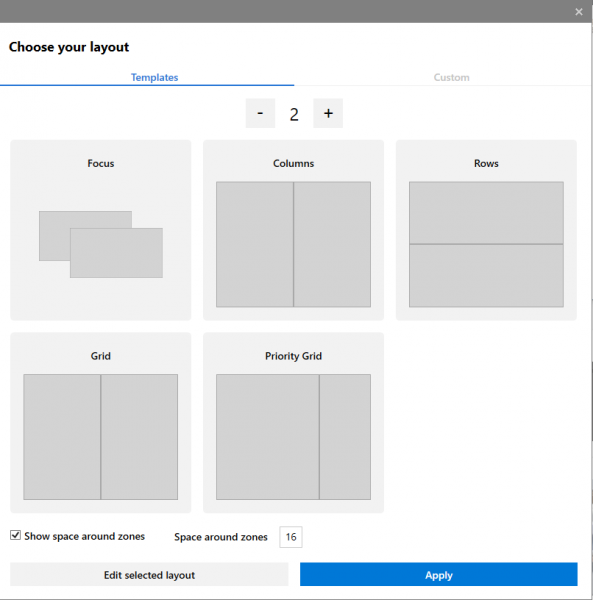
Cutubkani waxa uu bixiyaa aagagga hore loo habeeyey ama qaabayn, sida saddex tiir, shabag, saf, iyo wixii la mid ah. Waxaad dooran kartaa mid kasta oo iyaga ka mid ah, kordhin kartaa ama dhimi kartaa tiirarka, muuji meel bannaan oo ku wareegsan aagagga, oo aad habeyn kartaa. Haddii aad rabto in aad samaysato naqshad adiga kuu gaar ah, adigana sidoo kale waad samayn kartaa. U beddel caadada, ka dibna samee qaabayn. Marka la sameeyo, ku keydi magac aad xasuusan karto.
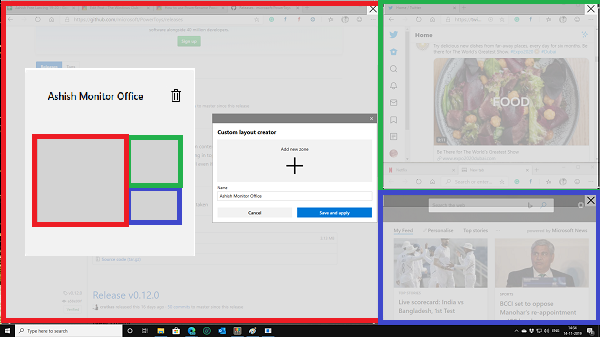
Qaabka sawirka ku jira waa waxa aan isticmaalayo. Waxaan haystaa kormeere weyn, waxayna ii ogolaataa inaan 2-3 daaqadood ku hayo cabbirro kala duwan si fudud. Marka la isku habeeyo, waxaan si fudud u dhejin karaa daaqadaha aniga oo isticmaalaya furaha gaaban ee kiiboodhka ( Win + Arrow ) ama adigoo u jiidaya meeshaas. Waxaad samayn kartaa tiro kasta oo aag ah iyadoo ku xidhan shuruudaha shaqada.
Marka laga reebo tan, waxaad haysataa goobo badan oo la heli karo. Waxaa ka mid ah ka-hortagga furaha gaaban ee fudud, toosh marka qaabka firfircooni isbeddelo, ku hay qaab-dhismeedkiisa marka xalka la beddelo, iyo in ka badan. Waa qalab cajiib ah oo loogu talagalay kuwa u baahan inay ka shaqeeyaan daaqado badan mar kasta.
3] PowerBadal Magaca
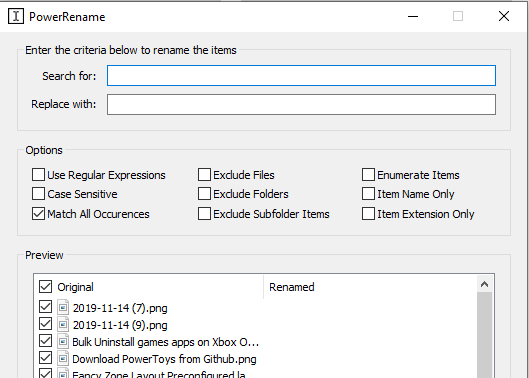
Waxaan xusuustaa wax ku saabsan wax ka qorista aalado badan oo renameer, waxaadna ku samayn kartaa wax la mid ah Power Renamer . Waxay bixisaa fursadaha lagama maarmaanka ah sida Regex , Ka saarida(Exclusion) , kiiska xasaasiga ah, iwm. Waxa kale oo ay si fiican u dhexgalaan macnaha macnaha guud si aad u bilaabi kartaa magaca by marka hore xulashada faylasha ka dibna midig-guji si aad u doorato Power Renamer .
4] Hagaha Gaaban
Waa hage wargelin ah oo ku habboon kuwa aan ka warqabin dariiqyada gaaban ee laga heli karo Windows . Riix(Press) furaha Windows wax yar ka dheer inta caadiga ah, waana inaad aragto dulsaar leh dhammaan furaha kiiboodhka muhiimka ah.
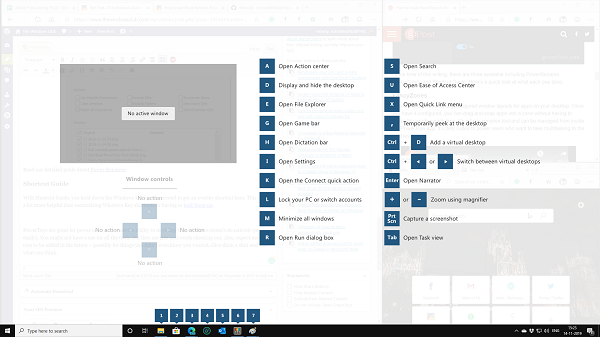
Guud ahaan, PowerToys waa hindise aad u wanaagsan isticmaaleyaasha Awoodda (Power)Windows 11/10 kuwaas oo jeclaan lahaa inay isticmaalaan astaamahan yaryar maalin kasta.
Waxyaabaha kale ee PowerToys(Other PowerToys) :
- Sida loo isticmaalo Awake PowerToys si kombuyuutarku u soo jeedo(How to use Awake PowerToys to keep computer awake)
- Dhig daaqad Had iyo jeer dusha sare adoo isticmaalaya Microsoft PowerToys
- PowerToys Run iyo Maamulaha Kiiboodhka PowerToy(PowerToys Run and Keyboard Manager PowerToy)
- Sida loo isticmaalo Hagaha Gaaban Furaha Windows PowerToy(How to use Windows Key Shortcut Guide PowerToy)
- Sida loo isticmaalo moduleka Color Picker gudaha Windows PowerToys(How to use Color Picker module in Windows PowerToys)
- Ka hel Jiirkayga & Mouse Highlighter sifada PowerToys
- Calaamadaynta iyo SVG ee fidinta muraayadda, Dib-u-habaynta Sawirka iyo Windows Walker PowerToys(Markdown and SVG Preview pane extension, Image Resizer and Windows Walker PowerToys) .
Aagagga(Fancy Zones) quruxda badan ayaa ah midka aan ugu jecelahay sababtoo ah waxaan u baahanahay inaan ku shaqeeyo daaqado badan maalin kasta, waxayna iga ilaalisaa inaan kala soocno. Keebaa(Which one) leh?
Related posts
Sida loo isticmaalo Tilmaamaha Jidka gaaban ee Furaha Windows PowerToy gudaha Windows 11/10
Sida loo isticmaalo PowerRename PowerToy Windows 11/10
Sida loo tuso qaybta Faahfaahinta gudaha File Explorer gudaha Windows 11/10
Sida loo isticmaalo Charmap iyo Eudcedit qalabyada ku dhex dhisan ee Windows 11/10
Sida loo hubiyo xidhitaanka iyo bilawga Log in Windows 11/10
Talooyin iyo tabaha Browser Microsoft Edge ee loogu talagalay Windows 11/10
Sida loo abuuro Shaxda Radar gudaha Windows 11/10
Sida loo maareeyo Xadka Isticmaalka Xogta ee Windows 11/10
Barnaamijyada Jadwalka ugu fiican ee bilaashka ah ee Windows 11/10
Sida loo xaliyo dhibaatada isku dhaca Saxeexa Disk ee gudaha Windows 11/10
Waa maxay faylka Windows.edb ee ku jira Windows 11/10
Sida loo uninstall ama dib loogu rakibo Notepad gudaha Windows 11/10
Dejinta isku xidhka oo aan shaqaynayn ama ka cirroonayn Windows 11/10
Hagaaji dib u dhaca codka Bluetooth gudaha Windows 11/10
Hagaaji Shaashadda Madow ee Dhimashada ee Windows 11/10; Ku dheggan Shaashada Madow
Software-ka ugu fiican ee maamulaha kiliboodhka bilaashka ah ee Windows 11/10
Sida loogu daro goob la aamini karo gudaha Windows 11/10
Qalabka dib-u-ciyaarista HDMI oo aan ka muuqanayn Windows 11/10
Sida loo furo guryaha nidaamka ee Control Panel gudaha Windows 11/10
Shaashada Daaqadaha si toos ah ayay isu cusboonaysiinaysaa Windows 11/10
